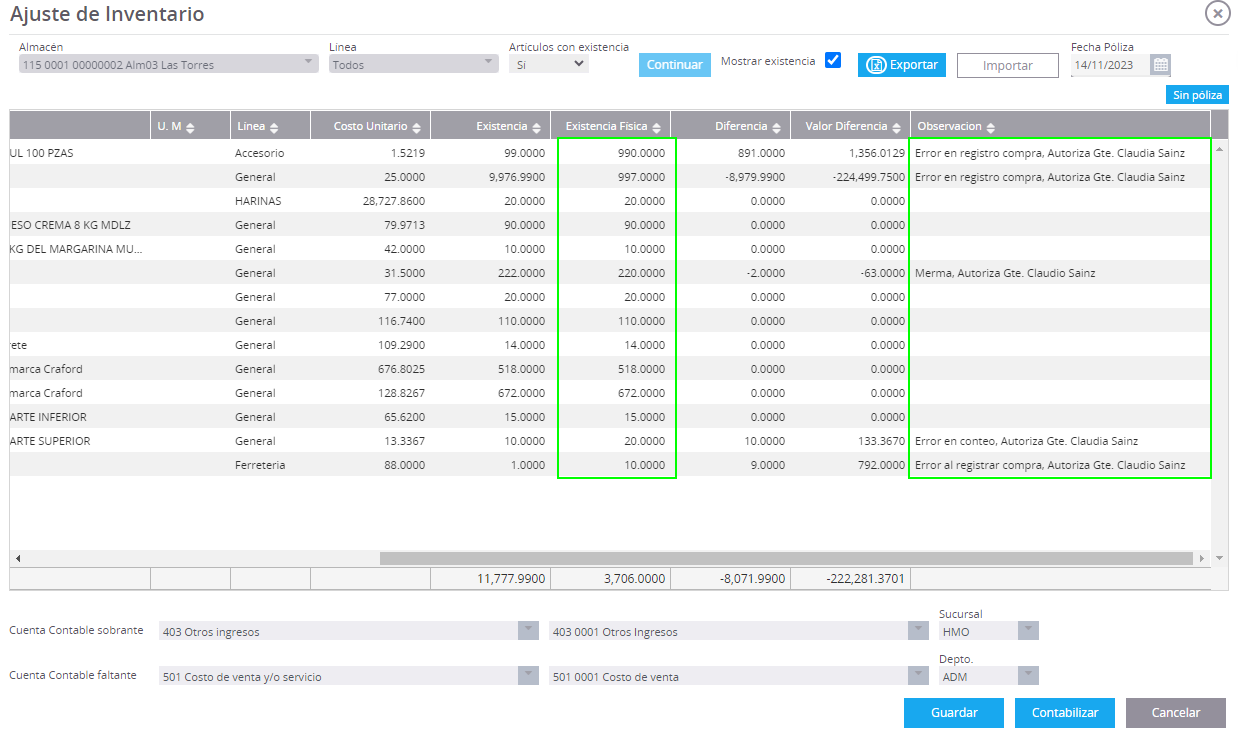Pasos a seguir:
1. Para realizar un ajuste por inventario, esto se realiza en módulo Inventarios, menú Otros movimientos.

1. Para realizar un ajuste por inventario, esto se realiza en módulo Inventarios, menú Otros movimientos.

2. Se mostrara un aviso:
-Las operaciones relacionadas con inventarios son: Ventas de productos, compras de productos, ajustes de productos, entradas y salidas de almacén, traspasos, remisiones que incluyan productos.
-Otra opción es realizar los ajustes en un horario de baja afluencia de clientes.
3. Se abrirá una ventana adicional:

- Seleccione el Almacén con el que desea trabajar.

- En Linea seleccione Todos,

- Artículos con existencia seleccione Todos.

- Active la casilla Mostrar Existencia.

- Después de clic en botón Continuar, al hacerlo mostrara información en la parte inferior de la ventana.

- Posteriormente de clic en botón Exportar, esto descargara un archivo excel.
4. Generalmente el archivo se guarda en la carpeta de descargas de su equipo. o bien, donde usted haya elegido.
5. En archivo excel se mostraran los productos, deberá modificar la columna H (Existencia Física) y columna K si desea agregar observaciones. El resto de columnas no se debe modificar. El sistema realizara los cálculos necesarios.
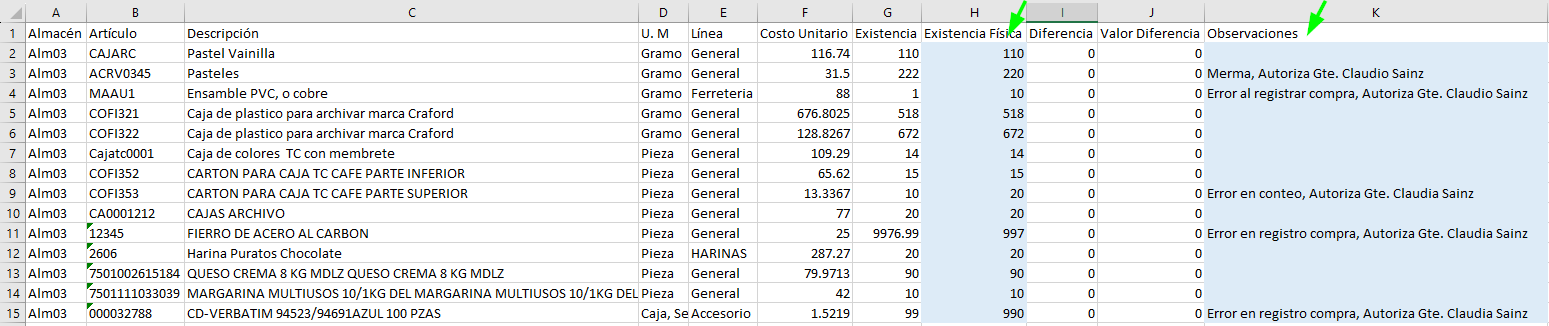 -En caso de detectar algún error en el costo edite directamente en la columna costo unitario.
-En caso de detectar algún error en el costo edite directamente en la columna costo unitario.
-Los productos sin costo no se cargaran, dará error.
5. Al importar el archivo, verifique el total de costo y cantidades, deberá corresponder con la revisión que usted realizo en el excel.
-La fecha de la póliza debe ser la del día del movimiento, si se retrasó al capturar el ajuste y han pasado varios días, seleccione la fecha actual.
6. Otro dato que deberá verificar son las cuentas contables

6. Para terminar de clic en botón Contabilizar para guardar el movimiento, afectar inventarios y generar la póliza contable.
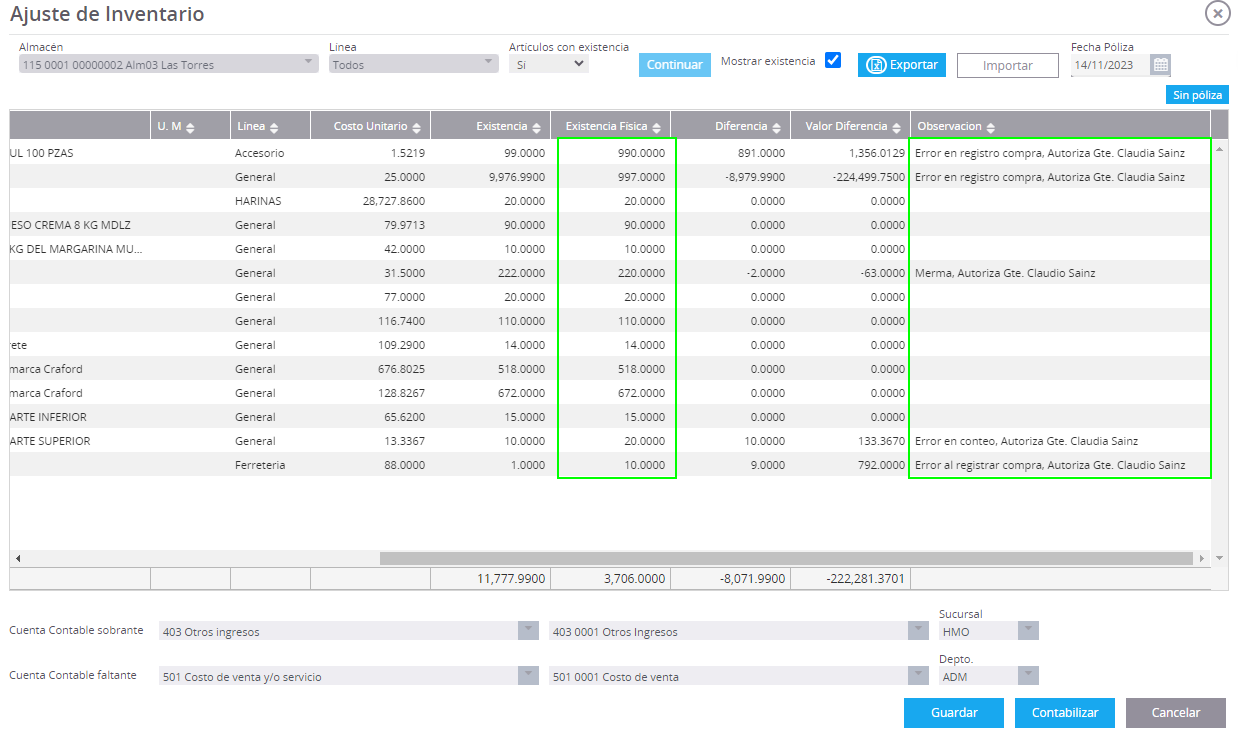
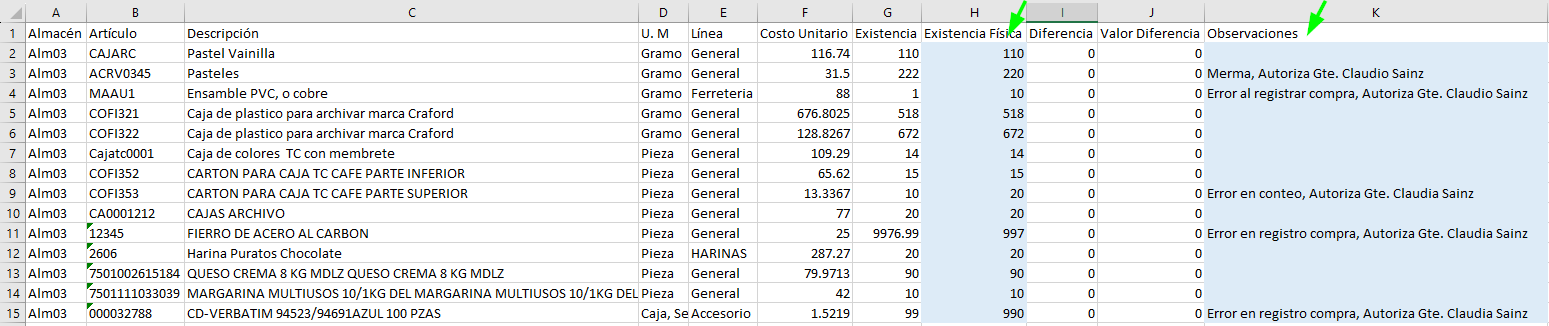 -En caso de detectar algún error en el costo edite directamente en la columna costo unitario.
-En caso de detectar algún error en el costo edite directamente en la columna costo unitario.-Los productos sin costo no se cargaran, dará error.
5. Al importar el archivo, verifique el total de costo y cantidades, deberá corresponder con la revisión que usted realizo en el excel.
-La fecha de la póliza debe ser la del día del movimiento, si se retrasó al capturar el ajuste y han pasado varios días, seleccione la fecha actual.
6. Otro dato que deberá verificar son las cuentas contables

-Éstas son configuradas desde el menú Configuración, opción Preferencias.
-también pueden ser seleccionadas directamente en la misma pantalla del ajuste
-Si su empresa tiene activo centros de costos asegúrese de seleccionarlos
6. Para terminar de clic en botón Contabilizar para guardar el movimiento, afectar inventarios y generar la póliza contable.